电脑怎么用本地模式重装win10
电脑怎么用本地模式重装win10?win10系统作为最新版的操作系统,运行流畅,防护功能好,所以很多小伙伴都想使用win10系统进行办公。那么今天小编就给大家分享一下本地模式重装win10系统的详细步骤,希望可以帮助到大家。
温馨小提示:提前在小熊一键重装系统官网上下载软件,一定要记得打开之前将所有的杀毒软件关闭。
本地模式重装win10系统具体步骤
1.在小熊界面中点击“制作启动盘”下的“本地模式”,选择PE文件的“安装路径”,最后点击“一键安装到D盘”。

2.小熊进入自动下载PE镜像文件的状态,此过程无需我们手动进行操作。
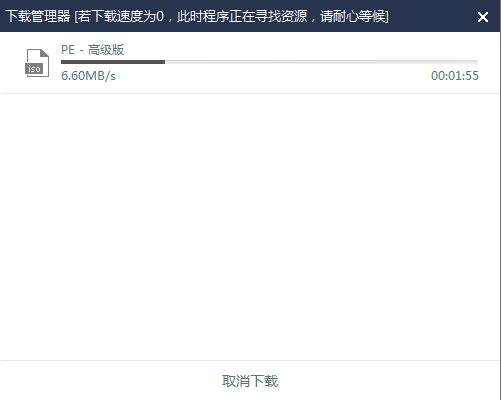
等待一段时间后PE镜像文件成功下载,直接在弹出的提示窗口中点击“确定”将窗口关闭即可。
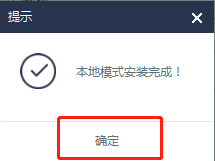
3.将窗口关闭后开始重启电脑,重启后在启动管理器界面中选择 “本地模式”回车进入。
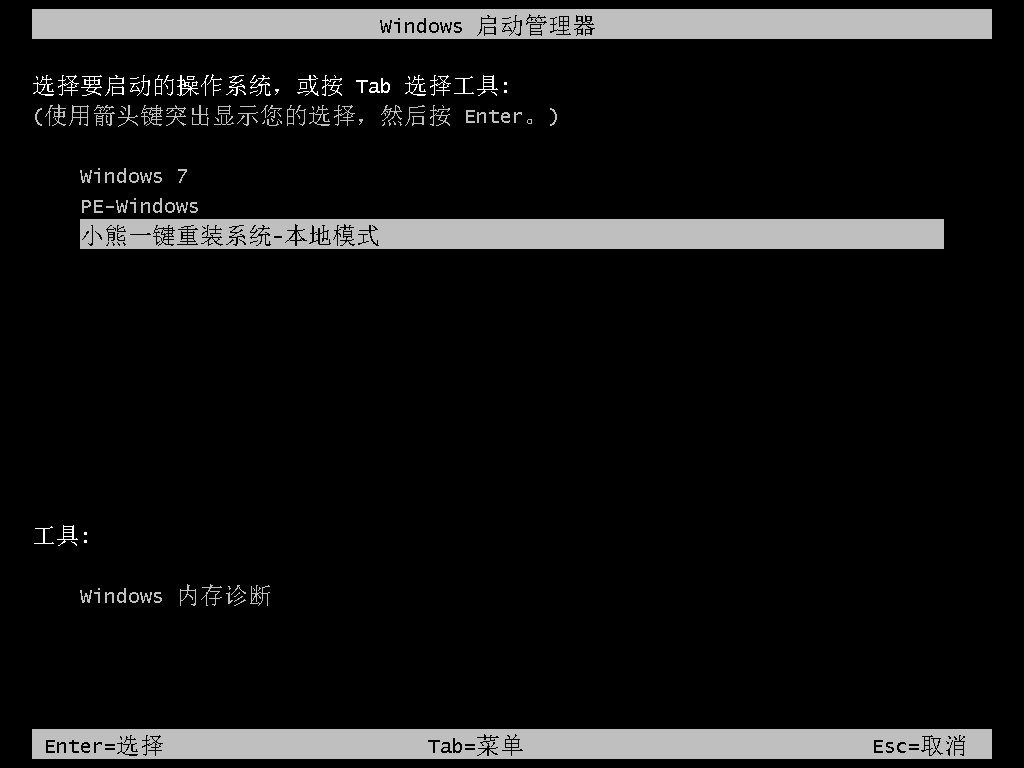
4.此时电脑会弹出小熊U盘制作维护界面,直接选择“新机型”模式回车进入。

开始选择PE版本的操作位数,小编直接选择64位的选项回车进入。
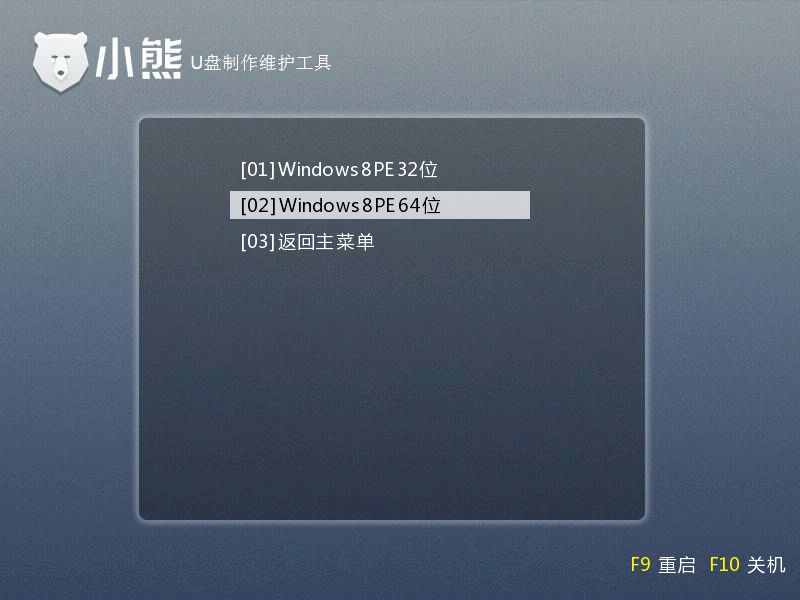 5.经过以上操作步骤成功进入小熊PE桌面后,小熊装机工具会自动检测电脑中下载过的系统文件。小编选择win10专业版系统文件,点击“安装系统”即可。
5.经过以上操作步骤成功进入小熊PE桌面后,小熊装机工具会自动检测电脑中下载过的系统文件。小编选择win10专业版系统文件,点击“安装系统”即可。
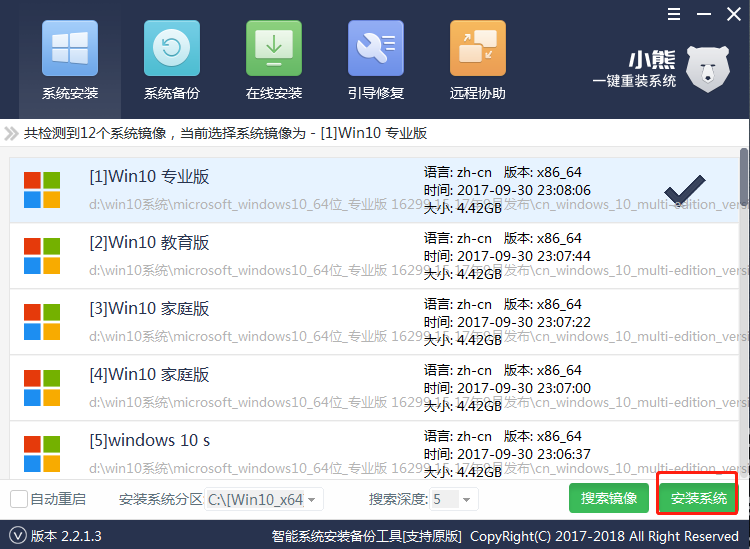
如果电脑中没有下载过的文件,直接点击“下载系统”进行在线下载。
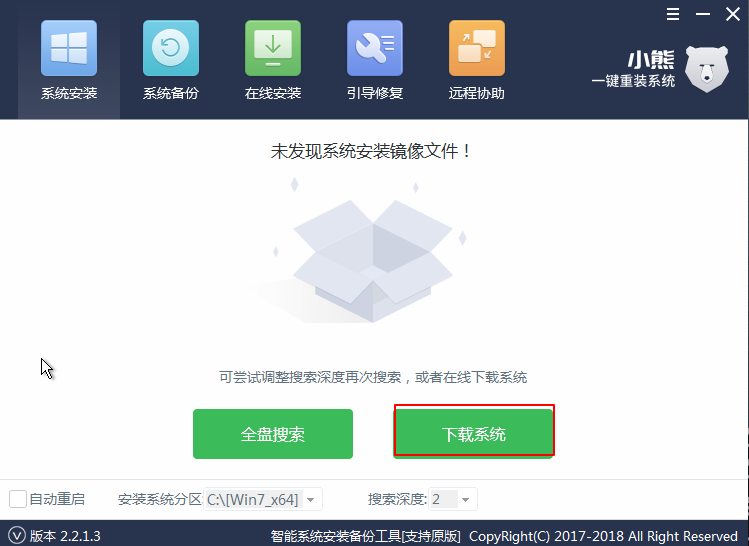
6.小熊默认系统文件安装在C分区,所以在弹出的提示窗口中点击“是”继续接下来的操作。
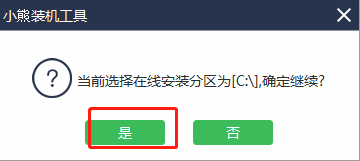
在以下界面中选择需要下载的系统文件,小编就直接选择win10专业版系统文件,最后点击“下载该系统”。
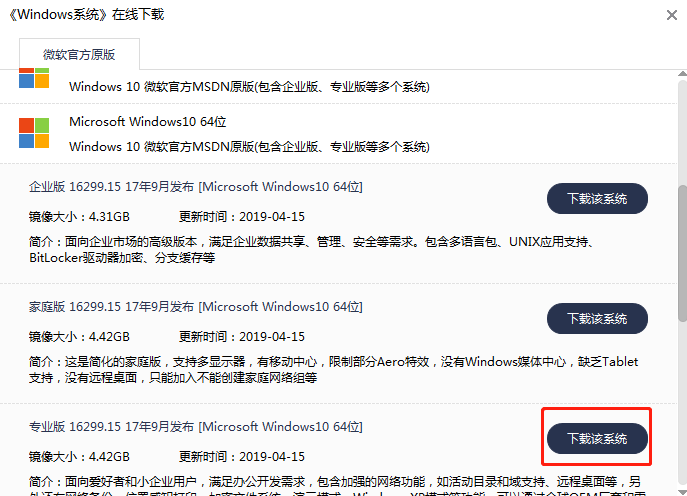
7.小熊进入自动下载系统文件的状态,此过程无需任何手动操作。

经过一段时间系统文件下载成功后,在弹出的窗口中直接点击“安装”系统。
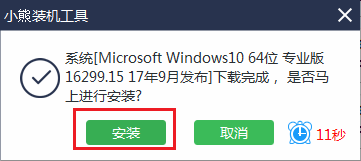
8.小熊开始自动安装win10系统,请大家耐心等待安装完成即可。
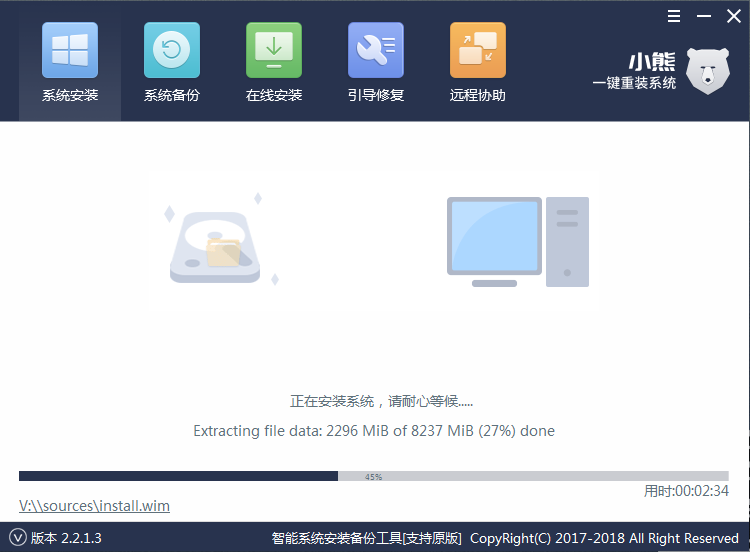
经过一段时间电脑成功安装系统后开始重启电脑。经过多次的重启部署安装,电脑最后会自动进入win10桌面,此刻本地模式成功安装win10系统。
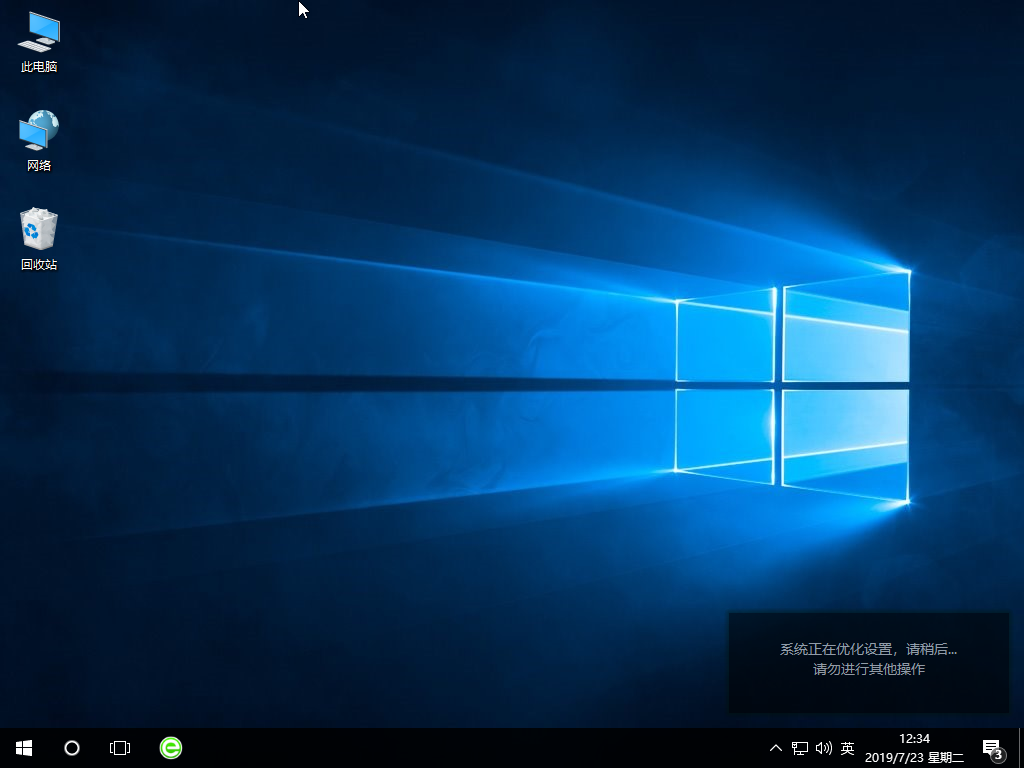
以上就是本次小编为大家带来的电脑怎么用本地模式重装win10的详细教程,如果大家觉得有用的话可以将此篇教程收藏好,以备不时之需。
Win10教程查看更多

2021-10-08查看详情

2021-10-05查看详情

2021-10-05查看详情

2021-09-24查看详情

重装系统教程查看更多

win10电脑系统应该如何进行快速安装?我们怎么快速重装系统win10?大家都知道重装系统的方法有很多种,但是要说最简单的一种,无疑是一键重装了。就算你是电脑新手,完全可以靠自己重装,毫无压力。下面,小编将带大家来看看win10电脑系统应该如何进行快速安装吧。
联想拯救者Y9000X 2TB搭载Intel Core i7-9750H(2.6GHz/L3 12M)处理器,配置32GB DDR4和2TB SSD,笔记本无光驱。一般我们可以用光盘重装系统,那么对于没有光驱的笔记本该如何进行重装系统呢?下面为大家介绍联想拯救者Y9000X 2TB如何一键重装win8系统。
神舟战神K670C-G4A1是一款15.6英寸的高清大屏笔记本,这款笔记本标配了Intel Pentium G5420处理器,还有512GB SSD以及NVIDIA GeForce MX250独立显卡,电脑运行速度非常快,非常适合用来影音与娱乐。那这款神舟战神K670C-G4A1笔记本如何重装win8系统大家有了解过吗,今天小编跟大家分享神舟战神K670C-G4A1如何一键重装win8系统。
雷神911(Intel第八代)如何一键重装win8系统?小熊一键重装系统软件特别适合小白用户,帮助没有电脑基础的用户成功重装系统。那么现在小编就跟大家分享一篇使用小熊一键重装系统软件装系统的教程,以雷神911(Intel第八代)笔记本如何一键重装win8系统为例。
